Campaign Cartographer 3 : les effets
yons maintenant, à travers une démonstration, quelques-uns des effets disponibles dans CC3.
Pour cela, nous allons utiliser cette carte qui mesure 1000 * 800 miles.
La taille de la carte est importante, puisqu’elle va conditionner la valeur des paramètres de certains effets.
Cliquez sur la carte pour la voir en plus grand.
La carte contient 15 feuilles :
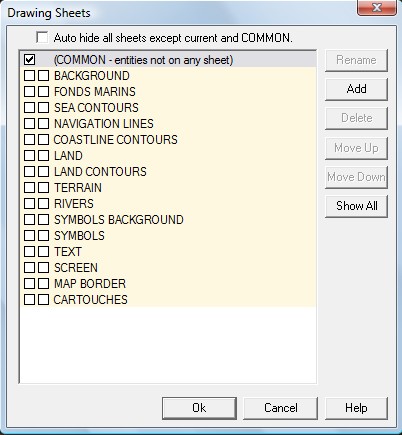
Nous allons examiner en détail les effets de chaque feuille, les valeurs des paramètres et le rendu final.
1- BACKGROUND
La première feuille BACKGROUND ne comporte pas d’effet. Il s’agit d’une image de parchemin.
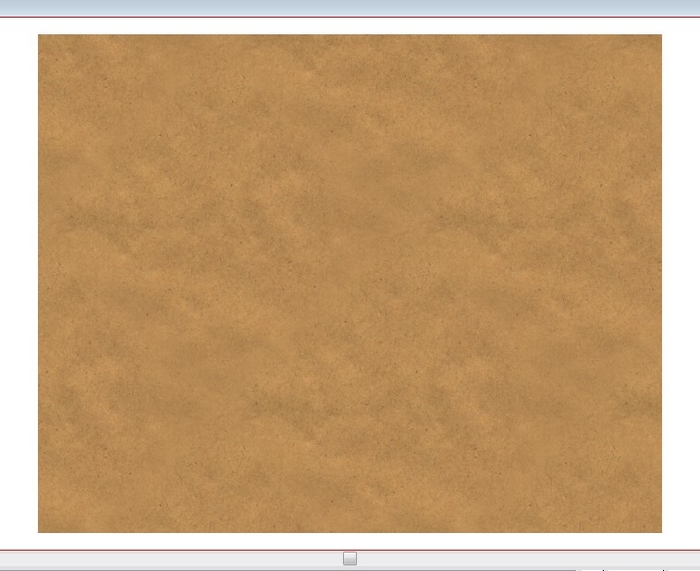
2- FONDS MARINS
La deuxième feuille FONDS MARINS est un rectangle marron foncé qui fait la taille de la carte.
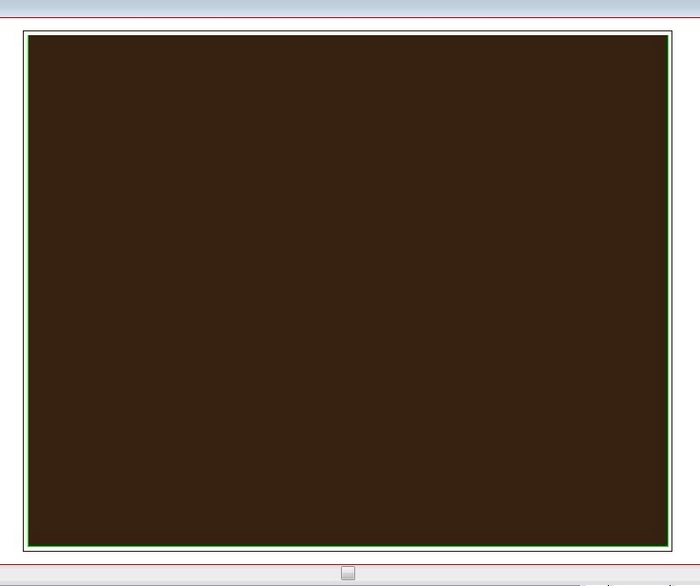
Sans effet, ce rectangle masque complètement le parchemin qui se trouve en dessous.
J’ai donc décidé d’appliquer un effet de transparence :
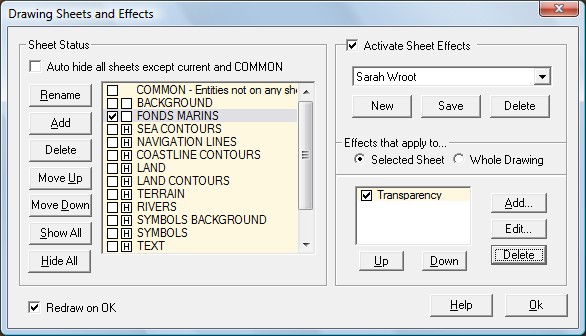
J’applique une valeur de 50% d’opacité qui s‘applique sur le rectangle marron foncé.
- > Si j’augmente l’opacité, on verra de moins en moins le parchemin.
- > Si je diminue l’opacité, on verra de moins en moins le rectangle en transparence.
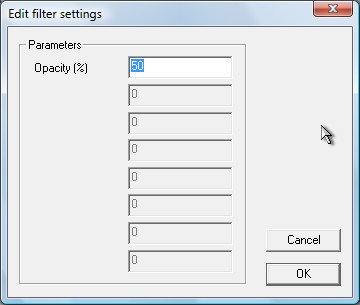
Voici le résultat, lorsque les deux feuilles BACKGROUND et FONDS MARINS sont affichées et que les effets sont activés :
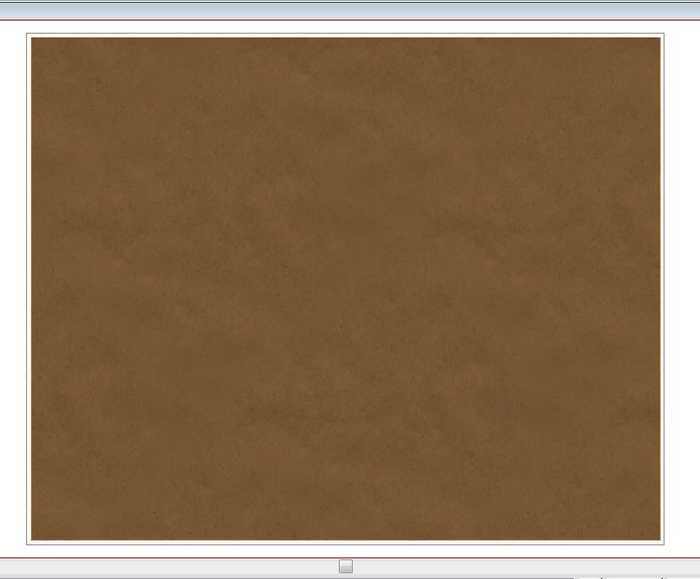
3- SEA CONTOURS
La feuille SEA CONTOURS comporte plusieurs polygones fractals, de couleur marron foncé (comme le rectangle de la feuille FONDS MARINS) et de couleur marron très clair.
Voici le rendu lorsqu’il n’y a pas d’effet.
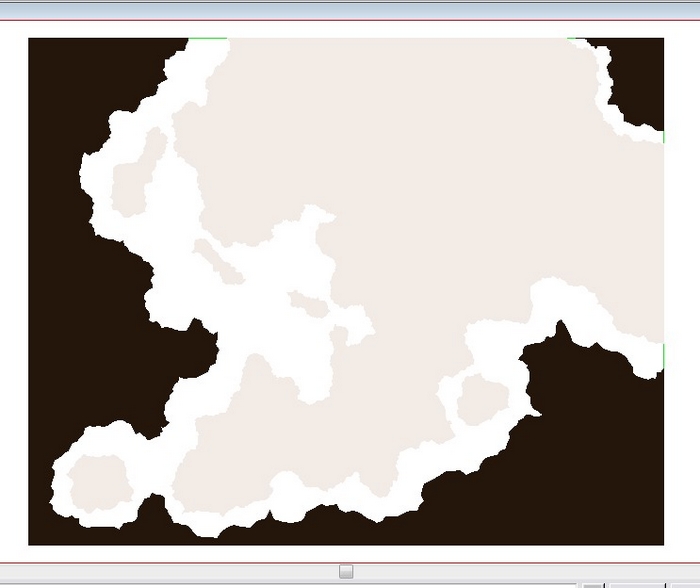
Je souhaite que ces polygones apparaissent de façon très diffuse, tout en laissant transparaître le fond parchemin foncé. Je vais donc appliquer deux effets sur cette feuille : transparency et blur.
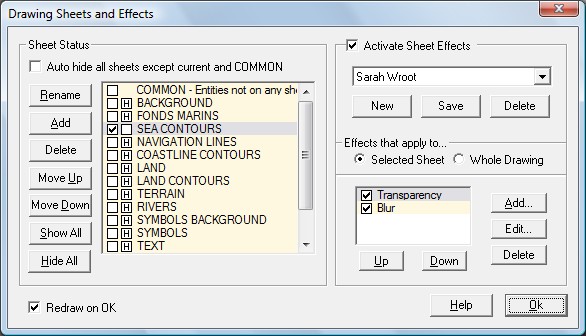
Pour la transparence, j’applique une valeur de 75% d’opacité. En effet, je souhaite que les fonds marins se voient. Donc les feuilles situées dessous ne seront visibles qu’à 25%.
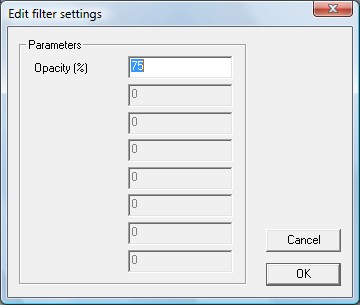
Pour l’effet de blur, je vais appliquer une valeur elevée, car je veux que les contours des polygones fractal ne se voient pas.
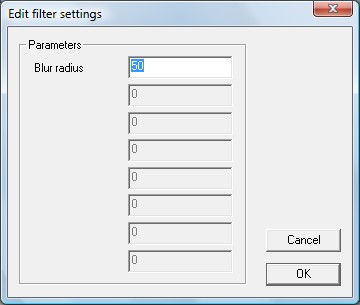
Voici le résultat, lorsque j’affiche les trois feuilles BACKGROUND, FONDS MARINS et SEA CONTOURS, et que les effets sont activés :
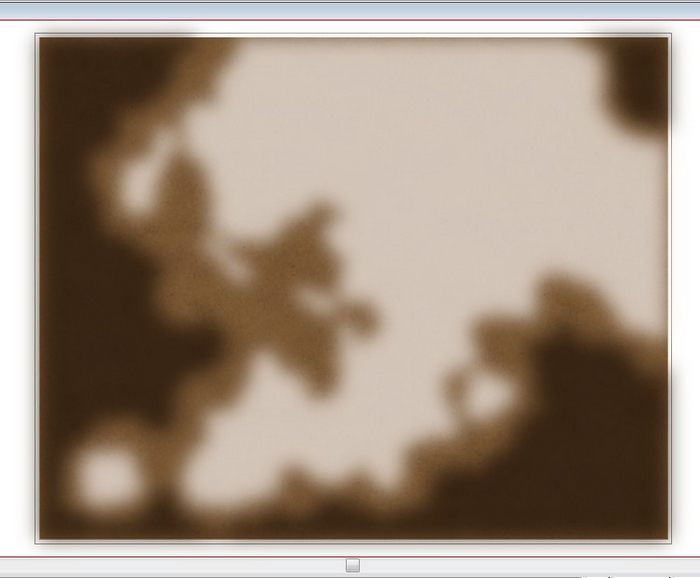
Le fond en parchemin est toujours là , les polygones bénéficient d’une bonne diffusion.
Augmentons la valeur de l’effet blur de 50 à 100 : l’effet de diffusion va être très accentué, mais un peu trop à mon goût.
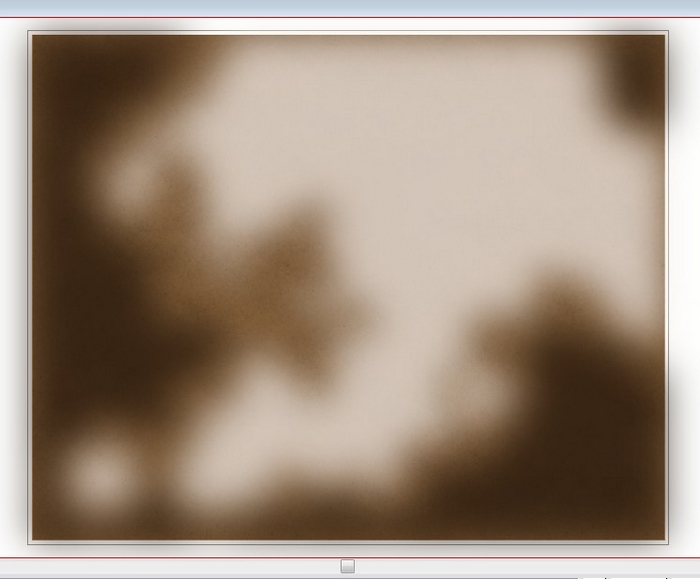
4- NAVIGATION LINES
La feuille NAVIGATION LINES comporte des lignes droites, disposées en étoile, de couleur marron foncé.
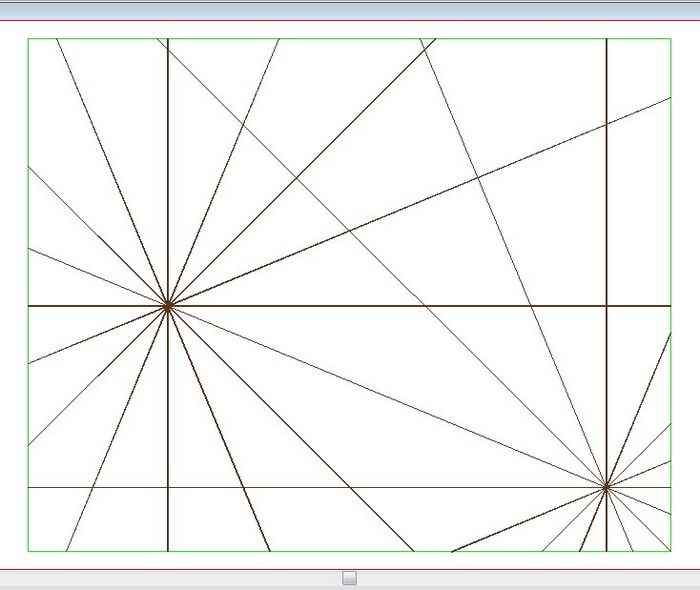
Ces lignes sont très fines, elles mesurent 0.5 miles :
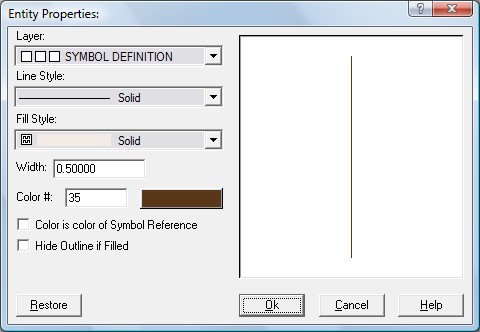
Afin que ces lignes se détachent sur le fond foncé, je souhaite appliquer un effet de GLOW et une légère transparence.
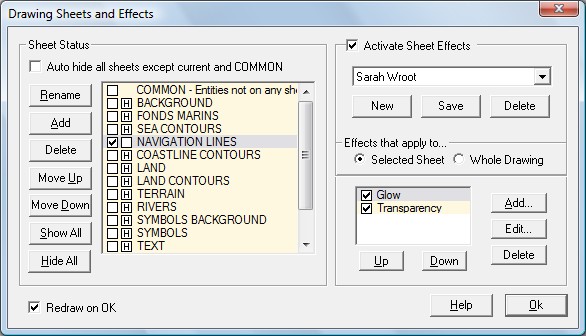
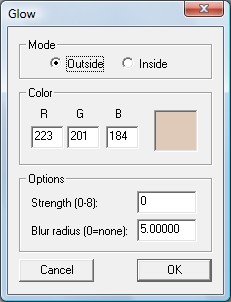 |
> L’effet de diffusion doit intervenir à l’extérieur des lignes, donc je choisis le mode Outside. > La couleur de diffusion doit être claire, je sélectionne un marron clair. > La force de la diffusion doit être petite, je veux seulement un léger halo, je choisis donc une force de 0 > Pour l’effet de blur, je choisis une toute petite valeur, 5, car mes lignes sont très fines. |
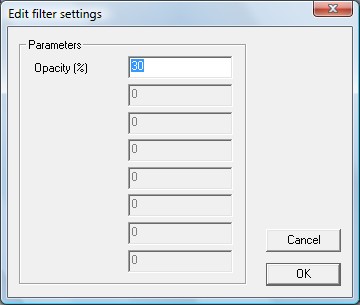 |
> Pour la transparence, je choisis une opacité de 30%. Je veux que les lignes se fondent dans le fond. |
Voici le résultat, lorsque les 4 premières feuilles sont affichées et que les effets sont activés :
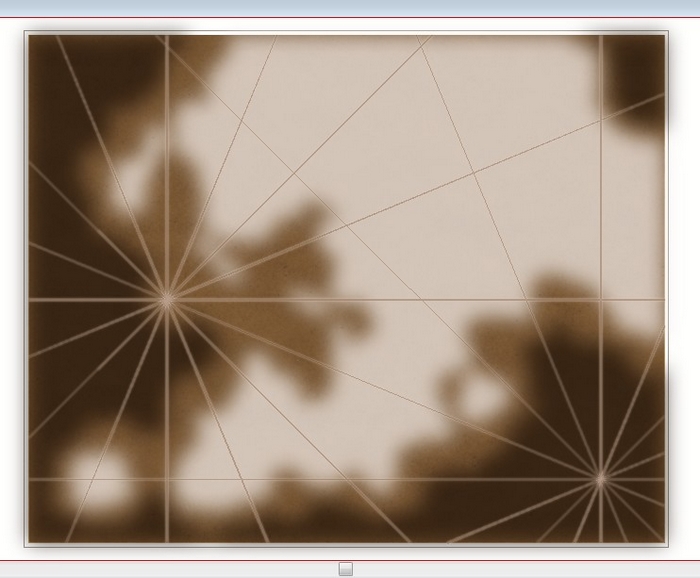
Je suis satisfaite, car les lignes se détachent autant des parties claires que des parties foncées, tout en étant intégrées avec le fond.
5- COASTLINE CONTOURS
La feuille COASTLINE CONTOURS comporte des courbes pointillées, disposées autour des continents, de couleur marron foncé.
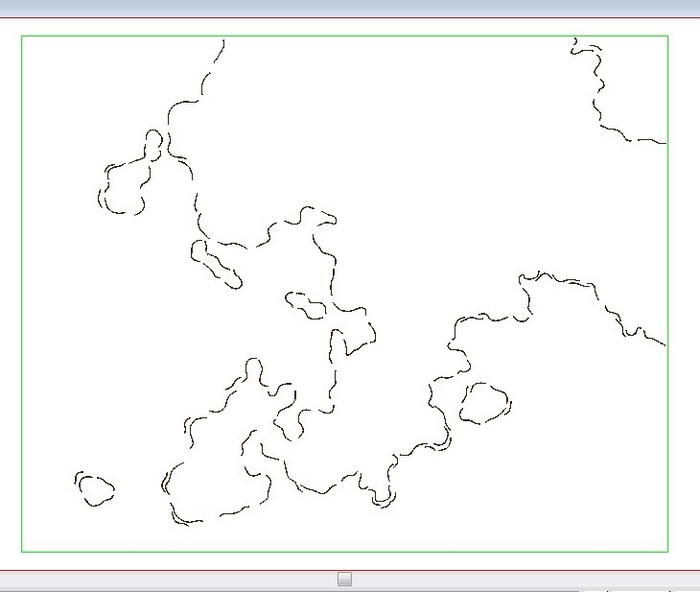
Je veux lisser ces courbes, je vais donc appliquer un effet BLUR très léger :
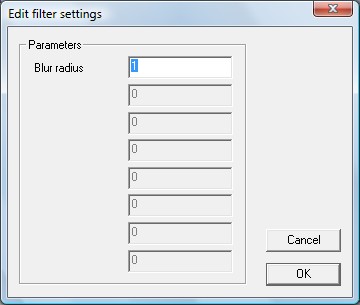
Voici la carte :
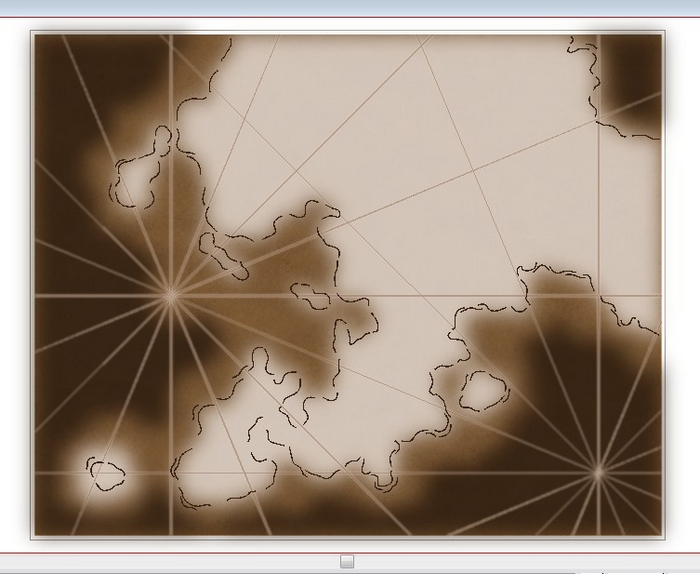
Si je zoome, je peux constater que les courbes sont lissées :
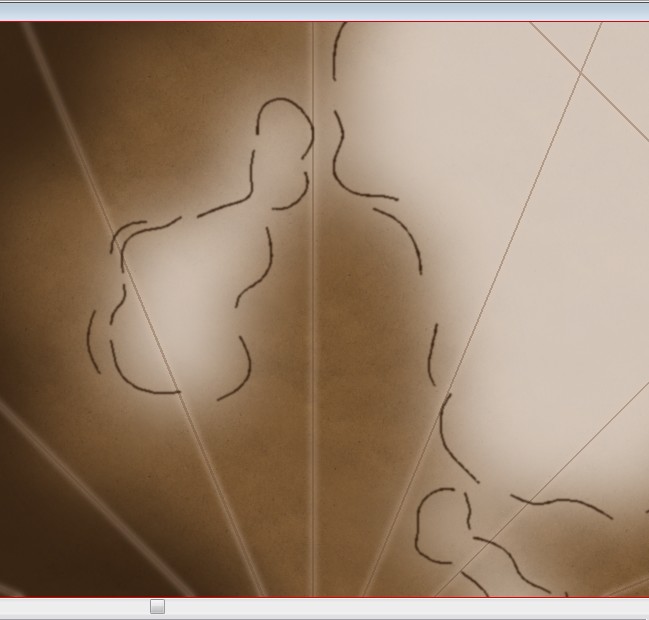
6- LAND
C’est la feuille principale, puisqu’elle dessine les continents. Ce sont des polygones fractals, avec la même texture parchemin que pour le fond.
Je vais appliquer plusieurs effets, pour donner du relief aux continents.
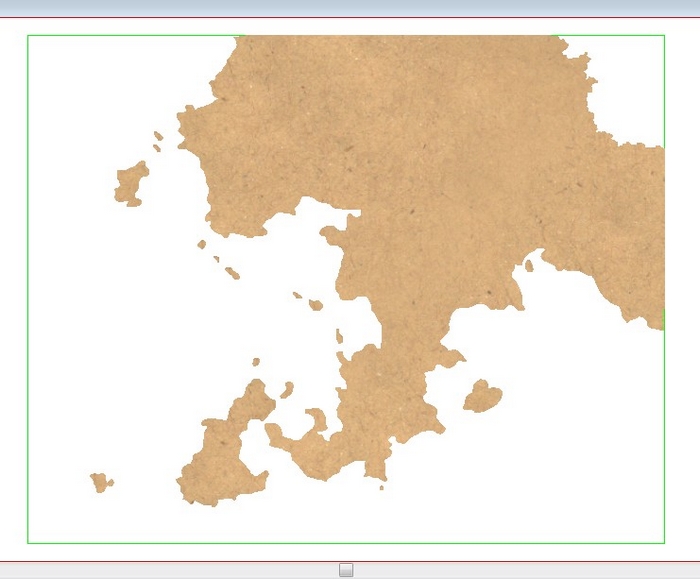
On peut voir que j’ai appliqué plusieurs effets de GLOW, et un effet de blur.
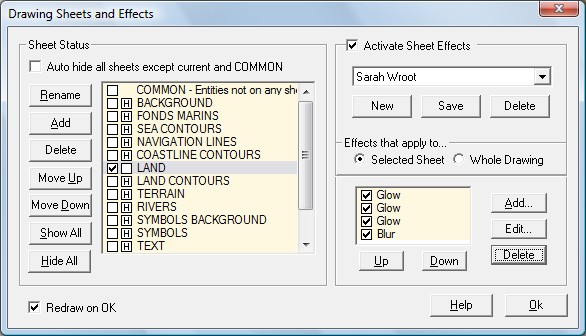
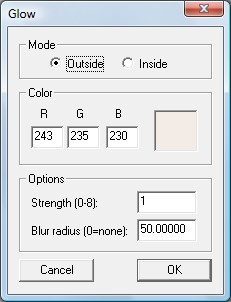 |
Premier effet de GLOW : > Je veux créer un halo clair autour des continents. Je choisis le mode Outside. |
 |
Deuxième effet de GLOW : > Je veux créer un contour pour marquer le continent. Je choisis le mode Outside. |
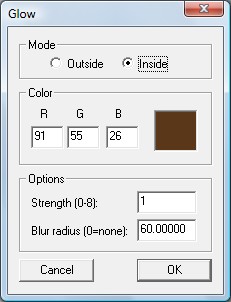 |
Troisième effet de GLOW : > Je veux créer un halo foncé à l’intérieur des continents. Je choisis le mode Inside. |
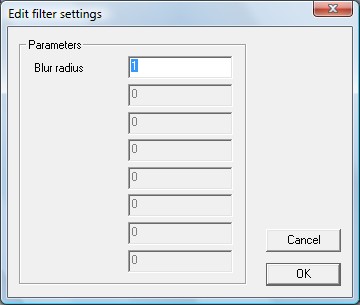 |
Je rajoute enfin un effet de BLUR, léger, pour lisser les courbes. Je choisis donc une valeur de 1. |
Voici les trois effets de GLOW séparés, ainsi que le rendu global :
GLOW 1 :
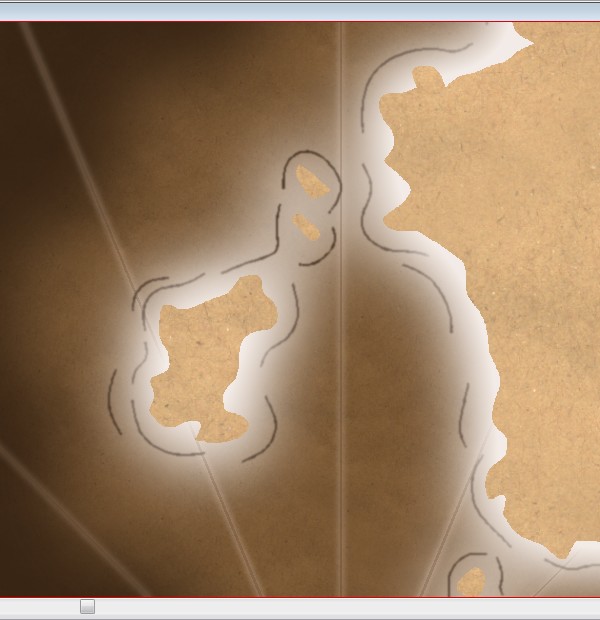
GLOW 2 :
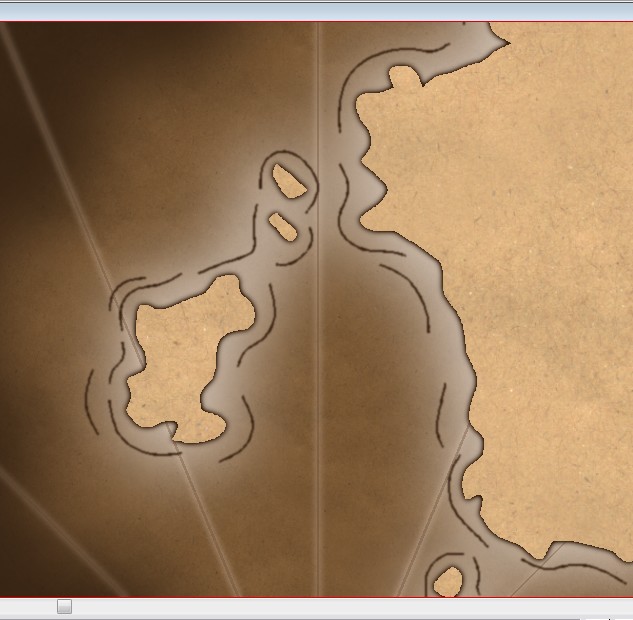
GLOW 3 :
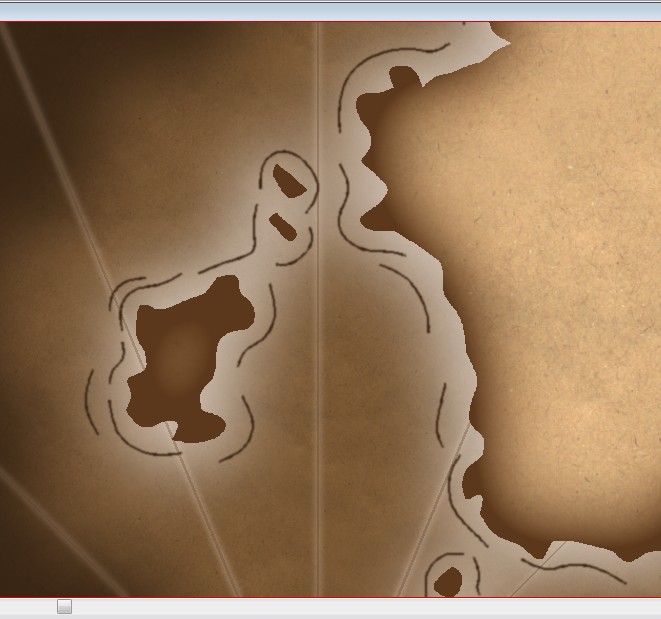
Rendu avec tous les effets :
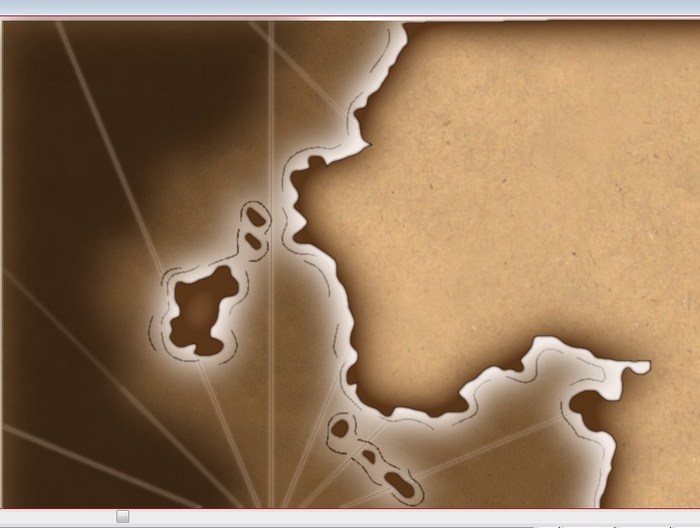
7- LAND CONTOURS
Cette feuille ne contient que les contours des continents, que j’ai représenté par des lignes assez épaisses (1 mile).
Je n’ai pas mis les contours sur la même feuille que les continents, afin qu’ils ne bénéficient pas des effets des continents.Je n’ai donc défini aucun effet sur cette feuille.
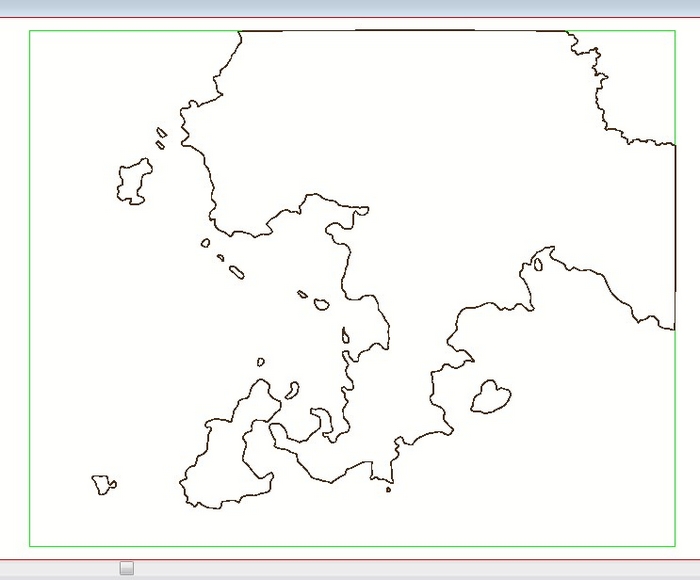
8- TERRAIN
La feuille TERRAIN contient des smooth polygones, de couleur marron.
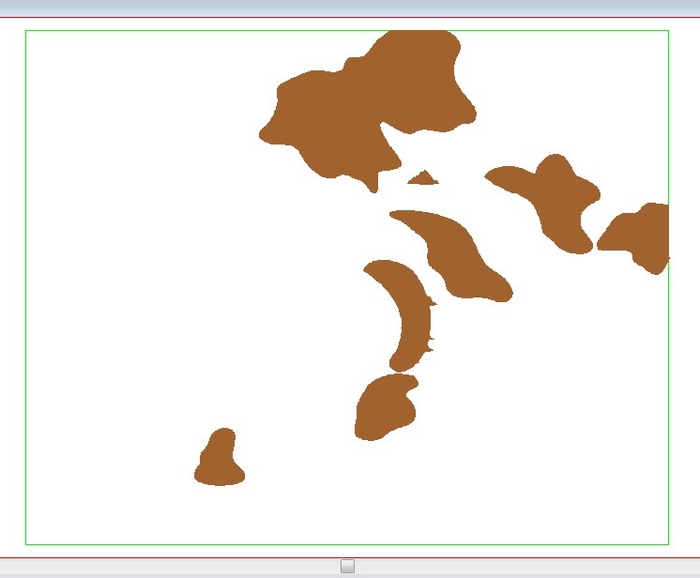
Ces tâches vont servir à faire ressortir les symboles des montagnes, mais elles devront être très floues, très diffuses. Je vais donc appliquer un effet de BLUR et un effet de TRANSPARENCY.
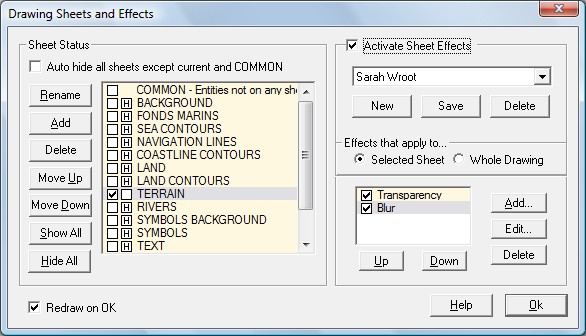
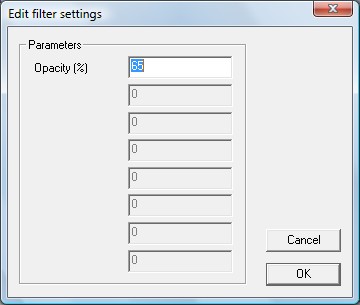 |
Pour l’effet de transparence, je choisis une valeur d’opacité de 65, pour que les tâches ne disparaissent pas trop dans la texture des continents. |
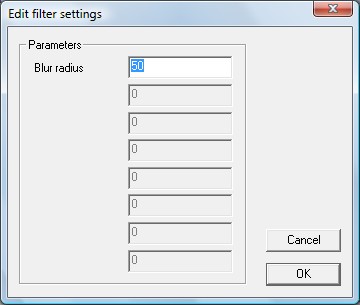 |
Pour l’effet de BLUR, je choisis une valeur élevée , 50, pour obtenir des tâches très diffuses. |
Voilà la carte, où l’on voit les tâches marron apparaîtrent très légèrement.
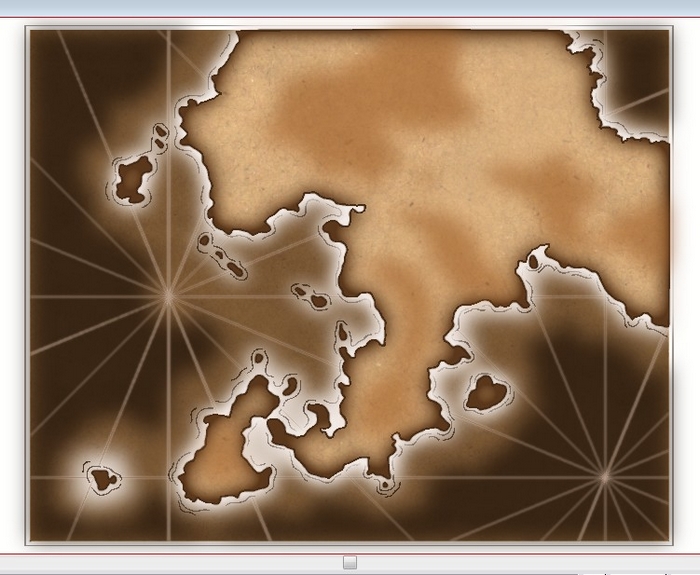
TERRAINS + EFFECTS
9- RIVERS
La feuille RIVERS ne contient que les rivières et les lacs, qui sont de simples chemins de couleur claire, et assez fin (0.5 mile)
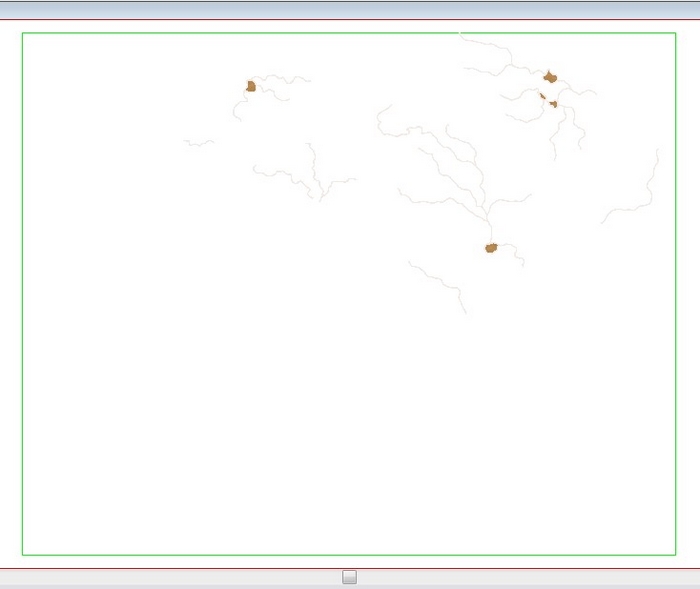
Je vais juste appliquer un léger effet de BLUR pour lisser les courbes. Je choisis une valeur de 1.5
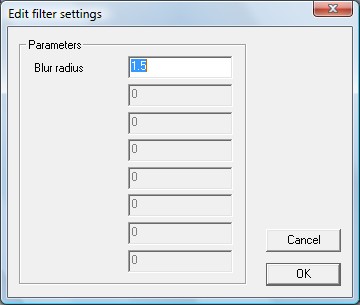
Voici un zoom sur la carte, où l’on voit que les courbes sont bien lissées :
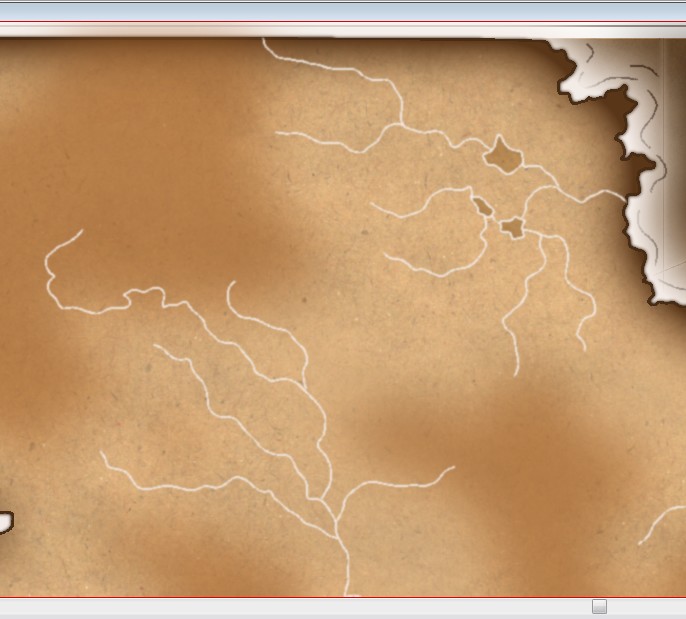
10- SYMBOLS BACKGROUND
Cette feuille contient de petites tâches de couleur qui vont donner du relief aux symboles des montagnes. Ils ne sont pas sur la même feuille que les symboles eux-même, de façon à pouvoir leur affecter des effets différents.
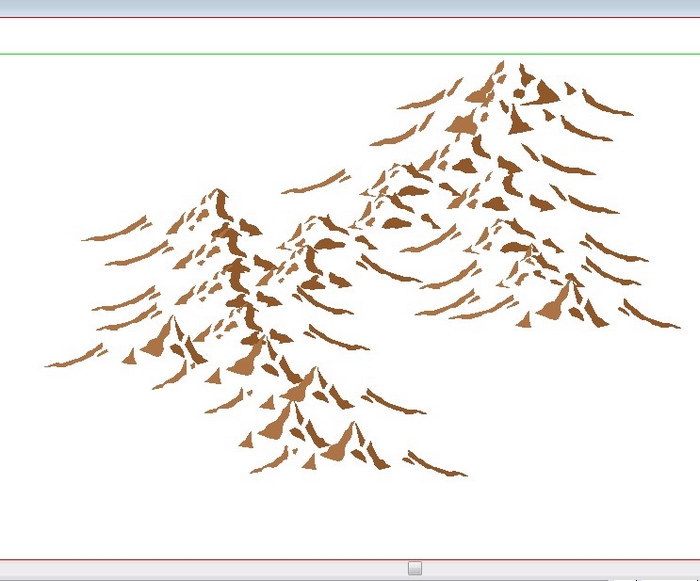
Je vais me contenter de rendres ces petites tâches un peu plus discrètes en combinant un effet de BLUR et un effet de TRANSPARENCY :
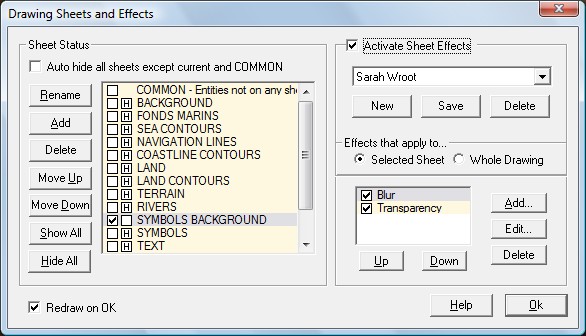
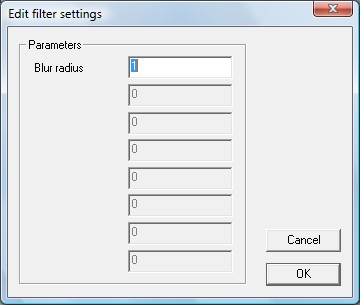 |
L’effet de BLUR sera léger, je me contente d’une valeur de 1 |
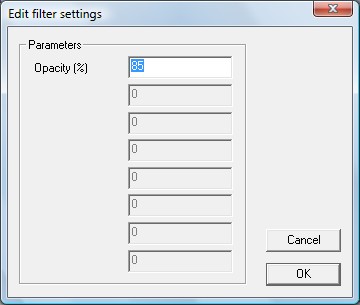 |
La transparence sera également légère, je règle donc l’opacité à 85% |
Voici le résultat :
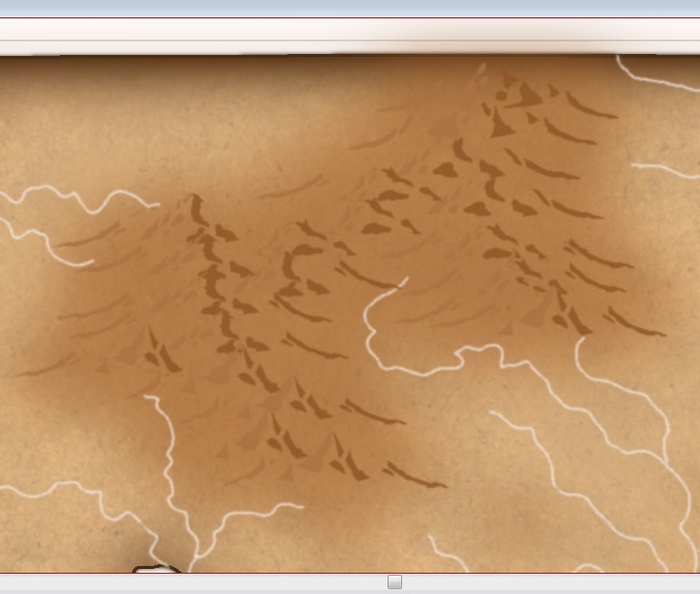
11- SYMBOLS
Cette feuille contient les symboles, qui semblent dessinés à la main. Ils sont de couleur noire, je ne peux pas les changer de couleur.
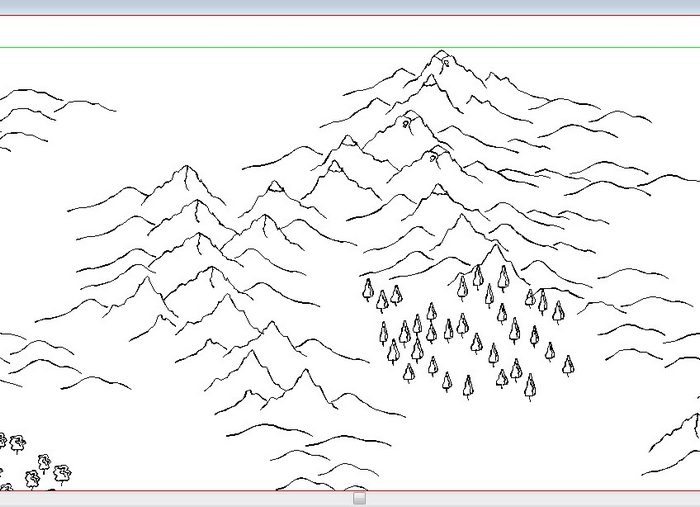
Je souhaite lisser un peu les contours, je vais donc appliquer un effet de BLUR.
Je souhaite aussi changer légèrement leur couleur, j’applique une légère transparence. Le noir va se transformer en marron.
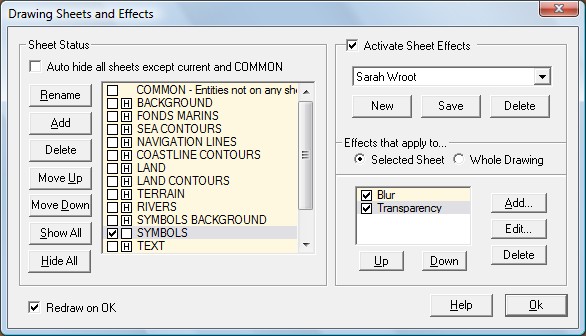
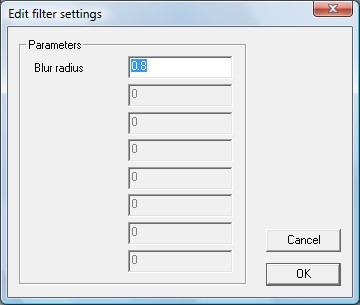 |
L’effet de BLUR est légèrement plus faible (0.8 vs 1) que pour la feuille SYMBOLS BACKGROUND. Je souhaite que les symboles restent lisibles. |
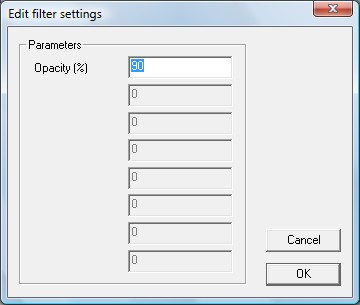 |
L’effet de TRANSPARENCY est également moins prononcé que sur la feuille SYMBOLS BACKGROUND (90 vs 85) |
Voici le résultat :
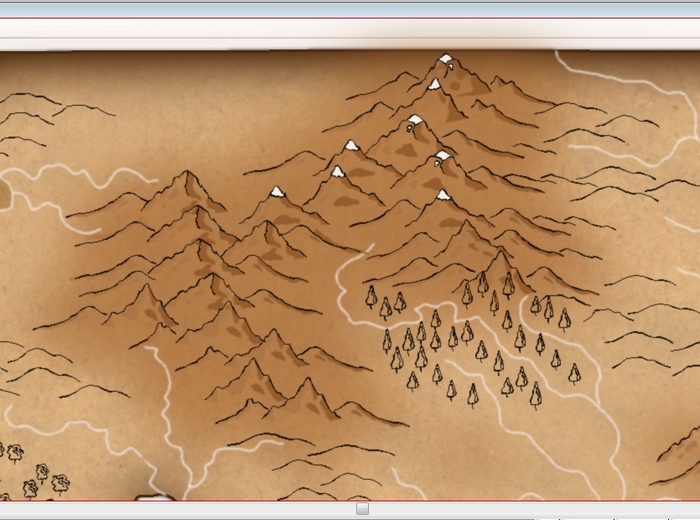
12- TEXT
Cette feuille contient les textes, qui doivent être le plus lisibles possible.
Je trouve que l’effet DROP SHADOW permet de bien mettre les textes en relief. Cet effet permet de créer une ombre foncée, légèrement décalée par rapport au texte.
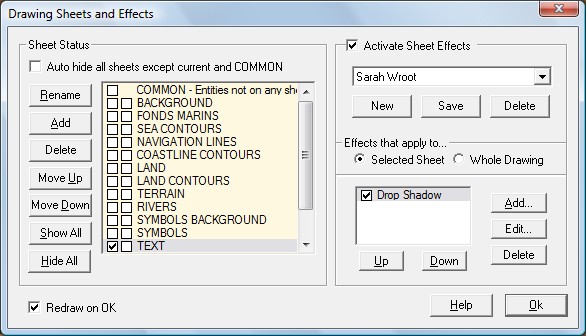
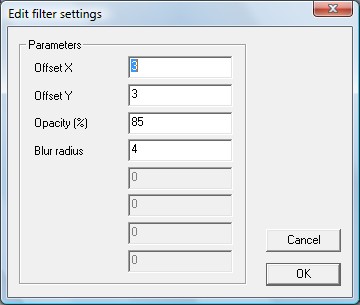 |
J’ai choisis les valeurs suivants : > Offset X et Y : 3 miles, ce qui donnera une ombre pas très décalée par rapport au texte |
Voici le résultat :

13- MAP BORDER
Dans le modèle utilisé, la bordure est assez travaillée, ce sont des entrelacs.
Je souhaite lisser ces motifs, donc je vais appliquer un effet de BLUR.
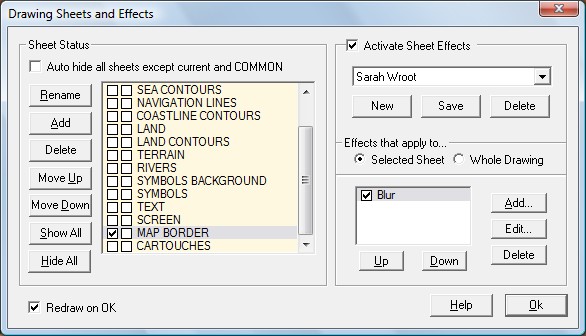
Je choisis une toute petite valeur (0.75 miles), car je ne veux pas que la bordure devienne une tâche floue.
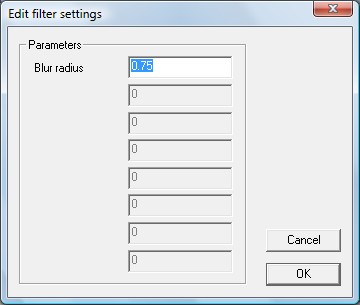
Voici la résultat :
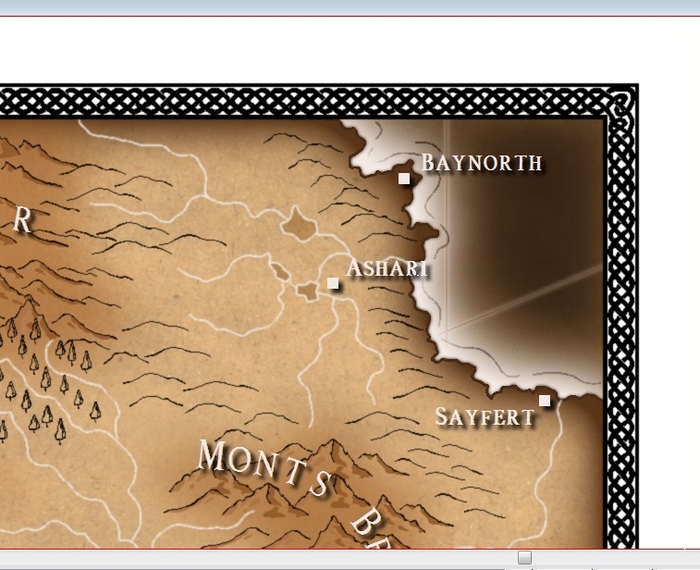
14- CARTOUCHES
CetTe dernière feuille contient les derniers symboles : échelle, boussole.
Je souhaite qu’ils s’intégrent au fond, je vais donc leur appliquer un léger effet de TRANSPARENCY.
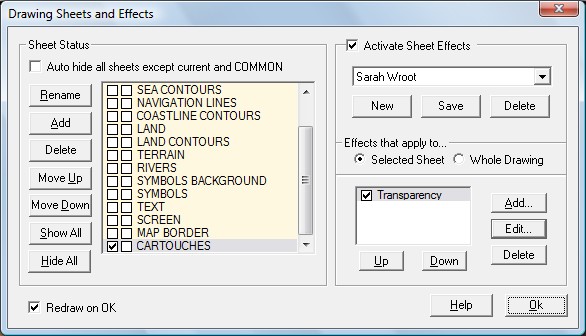
Une valeur de 75 sera suffisante.
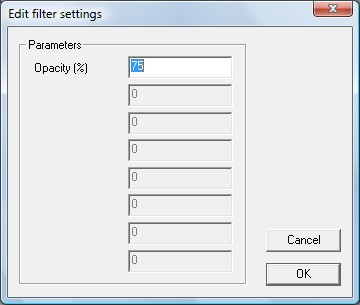
Voici le résultat :
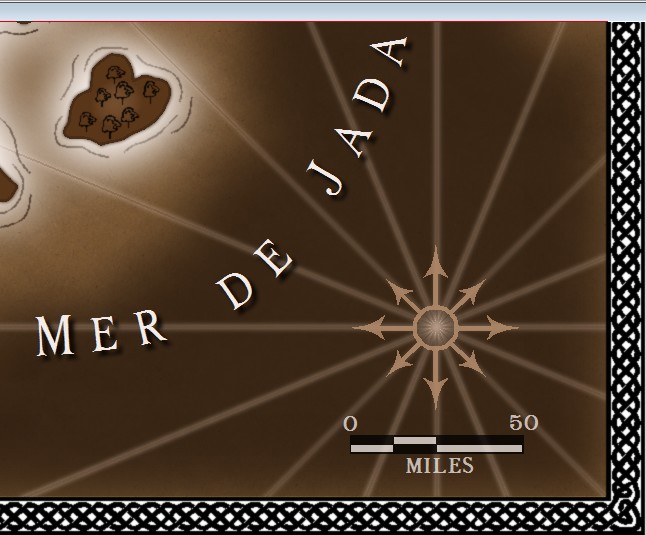
Bravo d’avoir lu jusqu’au bout cette très longue démonstration ^_^


Merci pour votre réponse sur mon mail. J’ai enfin une question (promis je n’abuserai pas)… Est-il possible d’importer une image pour la retravailler avec Campaign Cartographer. En fait est-il possible de prendre une carte déjà existante sous png, jpeg ou autre et l’importer sur le logiciel ?
Merci pour ces explications, elles permettent de mieux cerner ce logiciel qui, je l’avoue, me laisse quelque fois dans le vide!!
Vivement la suite.
Encore merci et aussi bravo.